WindowsからiPhoneまたはiPadにファイルを転送する方法

WindowsからiPhoneやiPadデバイスにファイルを転送する方法をお探しですか?このステップバイステップガイドで簡単に実現できます。

MemojiとAnimojiは、絵文字の人気を拡大することを目的とした2つのApple機能です。MemojiとAnimojiは、メッセージアプリでのみ完全に使用できます。絵文字とアニ文字のステッカーのセットは、他のアプリで使用するために絵文字キーボードでも利用できます。このガイドでは、MemojiとAnimojiを無効にするプロセスについて説明します。
Animojiは、3Dレンダリングされた絵文字のサブセットであり、FaceIDセンサーを使用して顔の動きをAnimojiにマッピングします。アニ文字のラインナップには、絵文字のごく一部しか含まれていません。Memojiは、Animojiとして使用するカスタムアバターを作成できるようにすることで、Animojiの概念に基づいています。
メッセージアプリでは、AnimojiとMemojiは、AnimojiまたはMemojiステッカーアイコンをタップした場合にのみ表示されるため、比較的簡単に無視できます。ただし、絵文字キーボードのAnimojiステッカーとMemojiステッカーは、使用しなくてもリストの先頭の「よく使う」セクションに表示されるため、特に邪魔になります。
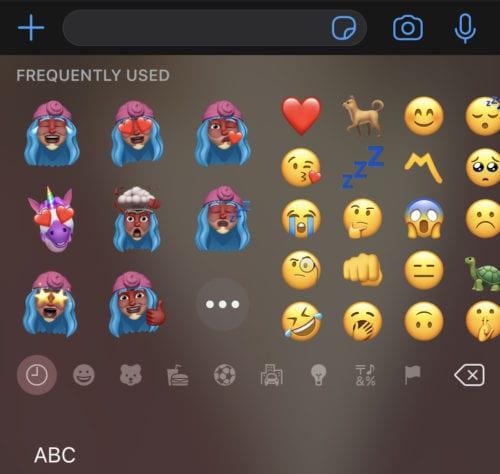
AnimojiとMemojiは、一度も使用したことがない場合でも、常に最も頻繁に使用される絵文字として表示されます。
設定アプリを使用して、絵文字キーボードにAnimojiステッカーが表示されないようにすることができます。アニ文字ステッカーを無効にするには、[設定]> [一般]> [キーボード]にあるキーボード設定の下部にある[絵文字ステッカー]スライダーをタップします。
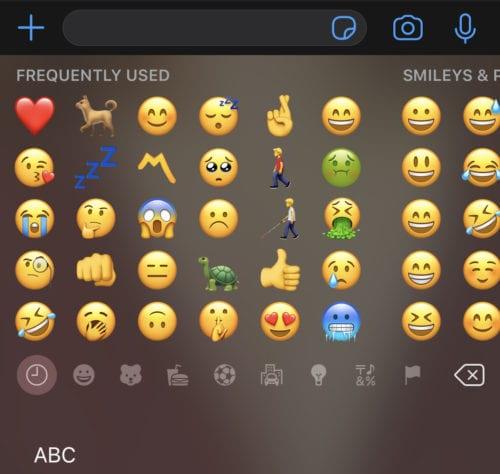
「絵文字ステッカー」を無効にすると、絵文字キーボードにアニ文字ステッカーが表示されなくなります。
メッセージアプリでAnimojiまたはMemojiを完全に無効にすることはできません。ただし、キーボードの上にあるアイコンバーからアイコンを削除することはできます。
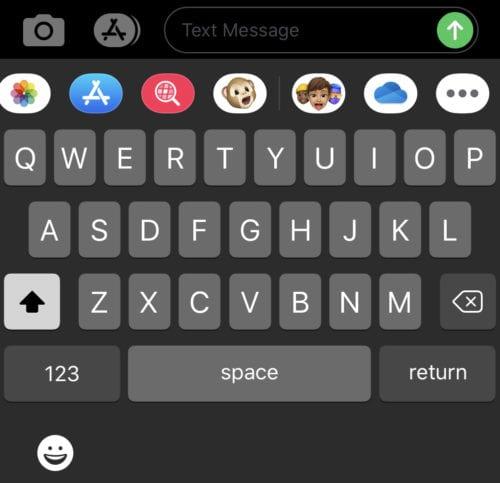
メッセージアプリのキーボードの上に、アニ文字と絵文字のステッカーアイコンが表示されます。
メッセージアプリでキーボードの上のアイコンを編集するには; バーをタップして左にドラッグしてから、右端にある3つのドットのアイコンをタップします。ここでは、表示されているアイコンのリストを確認できます。表示されているアイコンを編集するには、右上の「編集」をタップします。編集ビューで、AnimojiまたはMemojiステッカーの横にあるスライダーを「オフ」の位置にタップして、メッセージアプリから非表示にすることができます。
どちらかがお気に入りセクションに表示されている場合は、最初にお気に入りリストから削除する必要があります。これを行うには、関連する行の左側にある赤いマイナスアイコンをタップしてから、右側にある[お気に入りから削除]をタップします。表示されているアイコンに必要な変更を加えたら、右上の[完了]をタップしてから、左上の[完了]をタップしてチャットに戻ります。
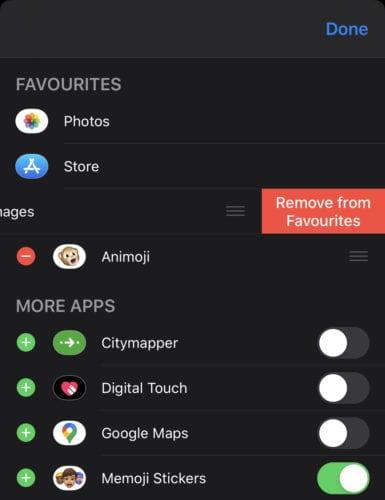
赤いマイナスアイコンをクリックしてお気に入りリストから削除した後、スライダーをタップしてアイコンを非表示にします。
WindowsからiPhoneやiPadデバイスにファイルを転送する方法をお探しですか?このステップバイステップガイドで簡単に実現できます。
この記事では、Apple iPhoneで地図ナビゲーションとGPS機能が正常に動作しない問題を解決する方法について説明します。
デバイスのキーボードの小さなキーの使用に問題がありますか? iPhone と iPad のキーボードを大きくする 8 つの方法を紹介します。
iPhone および iPad の Safari で「接続がプライベートではありません」を解消する方法をお探しですか?そのための 9 つの方法については、記事をお読みください。
Apple Music でお気に入りの曲が見つかりませんか? Apple Music の検索が機能しない場合に役立つガイドは次のとおりです。
Appleのエコシステム内で、AirPlayはコンテンツを共有する便利な手段です。iPhoneからAirPlayを簡単にオフにする方法を解説します。
iOS 17でスタンバイモードを有効にする手順を解説。設定方法や特長を詳しく解説します。
iPhoneユーザーがPixelBudsを使用する方法と、Android専用機能を見逃すことについて説明します。
iPhoneで電卓の履歴を確認する方法を紹介。電卓アプリは履歴保存機能がないが、便利な代替手段を使って過去の計算結果をチェックできます。
iPhoneが整備済製品か新品かを確認する方法についての最新情報を知りたいですか?この記事を読んで、正確な判断をしましょう。
Appleは、iPhoneユーザーにプロフィールの共有アルバムを削除する方法を含む簡単な方法を提供しています。
iPhone でスキャンした同じドキュメントのバージョンを簡単に結合し、共有する方法をご紹介します。
iPhone のホーム画面からアプリを置き忘れていませんか? iPhone 上でアプリを移動または並べ替える効率的な方法を紹介します。
iPhoneでFaceTimeが機能しない問題における解決策を提供します。友人や家族と連絡を取りやすくするためのヒントが満載です。
携帯電話のキーボードサイズを改善する方法を学び、入力ミスを減らし快適な操作を実現しましょう。
iPhoneの背景をぼかして、絵に描いたような完璧なポートレートを作成する方法を考えたことはありませんか?はい、いくつかの写真のハックに従うことで、iPhoneを使用して背景がぼやけた非常にゴージャスなポートレートを簡単に作成できます。
Mozilla Thunderbirdは、無料でオープンソースの便利なメールアプリです。Thunderbirdの連絡先をiPhoneに転送する詳細な方法を説明します。
Apple iPhoneまたはiPadのFaceTimeアイコンを紛失しましたか?これらの手順で元に戻します。
共有アルバムが iPhone に表示されませんか?ここでは、Apple Photos の共有アルバムが表示されない問題を解決する主な方法を紹介します。
重要なリマインダーを見逃していませんか? iOS 17でiPhoneのリマインダーが機能しない問題を解決する9つの方法をご覧ください。
このチュートリアルでApple iPadのSIMカードにアクセスする方法を学びましょう。
この記事では、Apple iPhoneで地図ナビゲーションとGPS機能が正常に動作しない問題を解決する方法について説明します。
デバイスのキーボードの小さなキーの使用に問題がありますか? iPhone と iPad のキーボードを大きくする 8 つの方法を紹介します。
iPhone および iPad の Safari で「接続がプライベートではありません」を解消する方法をお探しですか?そのための 9 つの方法については、記事をお読みください。
Apple Music でお気に入りの曲が見つかりませんか? Apple Music の検索が機能しない場合に役立つガイドは次のとおりです。
iOS 17には、既存のリマインダーについて事前に通知を受け取ることができる新しい早期リマインダー機能があります。早めのリマインダーを分、時間、日、週、または数か月前に設定できます。
iPhone で iMessage が配信されないエラーを修正するための包括的なガイドです。その解決策を9つご紹介します。
WhatsApp用のアプリがない中でも、Apple WatchでWhatsAppを快適に利用する方法について詳しく解説します。
iPhoneユーザーがPixelBudsを使用する方法と、Android専用機能を見逃すことについて説明します。
Apple Photos は写真を顔を認識して整理しないのでしょうか?問題を解決するためのトラブルシューティングのヒントをいくつか紹介します。





















